发布时间:2015-11-05 17: 15: 39
MindMapper是一款专业的可视化概念图实现、用于信息管理和处理工作流程的智能工具软件,可以通过智能绘图方法使用该软件的节点和分支系 统。为您服务、在一定程度上提高您的思维能力、提高生产力等的目的,本文将完整介绍MindMapper新手完整攻略,包括MindMapper安装教程和MindMapper激活教程。
安装教程
首先下载好MindMapper安装包,没有的可以点击官网进行下载。
随后我们双击安装包进行运行。弹出对话框后点击Next,进行下一步。
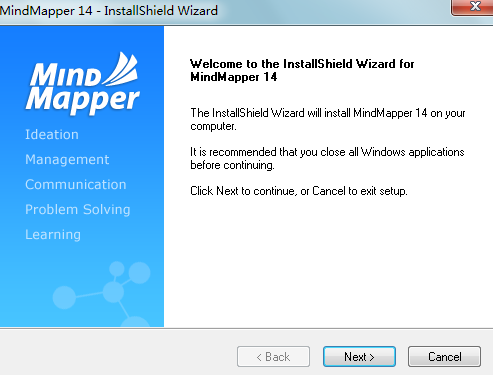
在弹出的许可协议页面勾选“Yes”表示同意接受许可协议条款,跳转下一步。
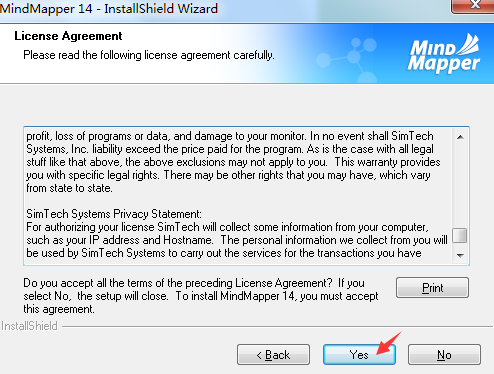
在安装类型页面中,你会看到两个选项,Typical表示典型常规安装,而Custom则表示自定义安装,可以自己选择安装位置等,选择后点击Next。
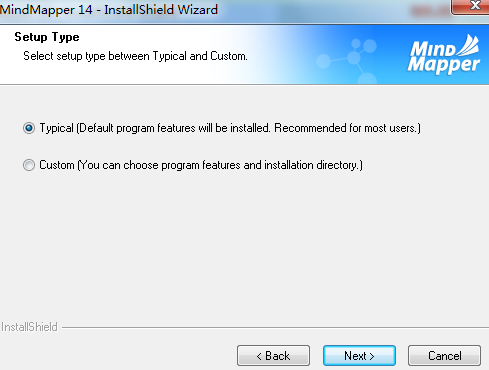
现在跳出的窗口是用户信息,填写好用户名,公司名即可点击Next,这里需要注意的是,这是必填的哦,否则Next按键则是无法点击的。
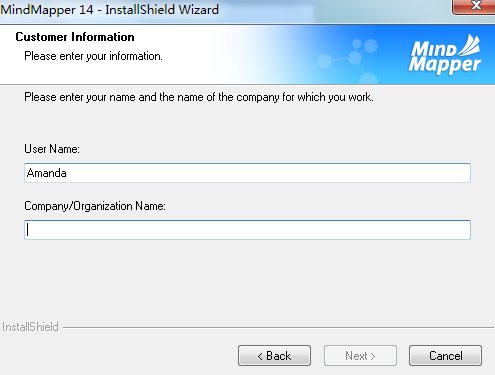
在安装位置中,选择你想要安装的计算机位置,确认后点击Next。
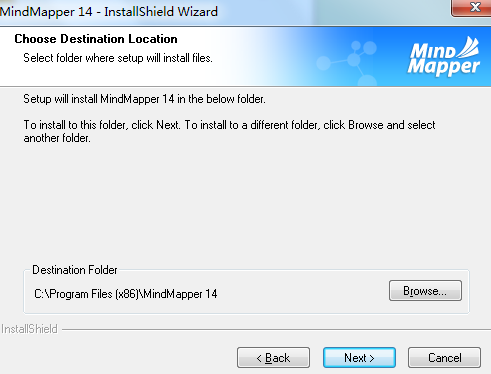
下面就进行安装,过程需要几分钟,耐心等待一会。
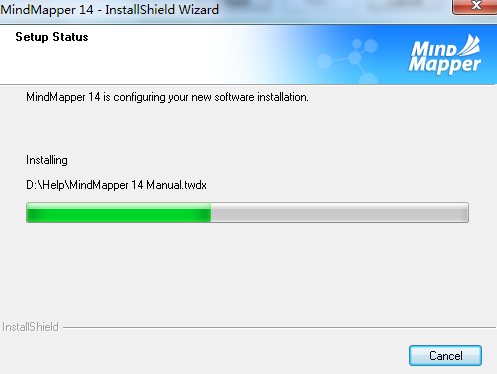
安装完成后,点击Finish退出安装向导,完成安装,在这个窗口中有一个可勾选选项就是“立即打开MindMapper,根据个人需要进行勾选。
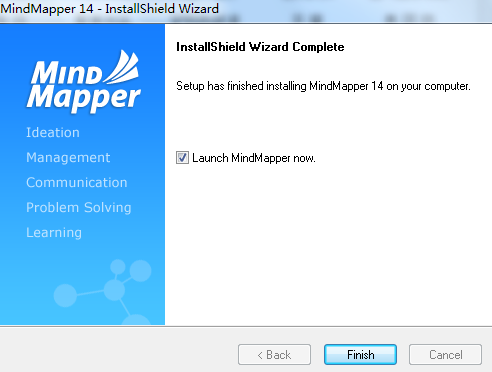
如果我们中途退出安装,点击取消后会跳出确认窗口,再次点击便可退出安装。
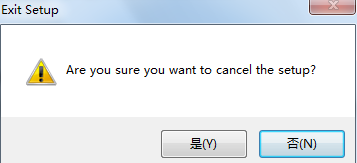
激活教程
接下来就是MindMapper激活的过程。打开安装好的Mindmapper 14,就会弹出激活窗口。要注意一下,MindMapper里面的序列号和注册码是两个概念。MindMapper 14序列号是你在官网购买所得的一连串数字,而MindMapper 14注册码则是你根据相应序列号注册所得的另一串短数字。
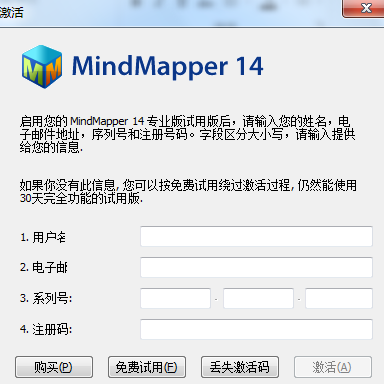
序列号我们可以点击购买进行获取。官网将会在5分钟内将序列号发送至您的邮箱。
有了MindMapper 14序列号,离MindMapper 14注册码也就不远了。具体步骤参照如下:
1.打开MindMapper英文官网注册页面http://register.mindmapper.com。
2.在出现的信息栏内依次输入您的姓名、电子邮件和购买的序列号,点击“Register My MindMapper(注册软件)”。
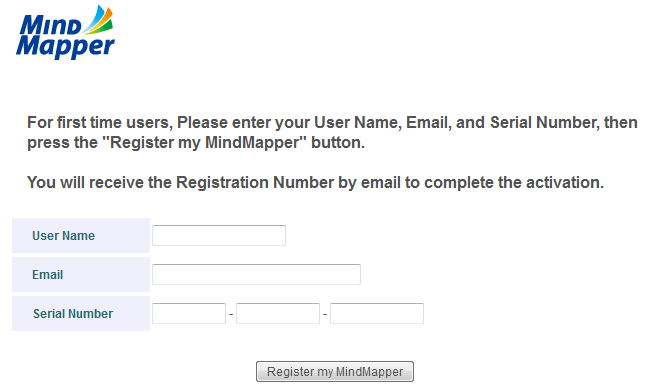
3.下一步就是在打开的网页中输入必填的信息,然后单击“Submit(提交)”。
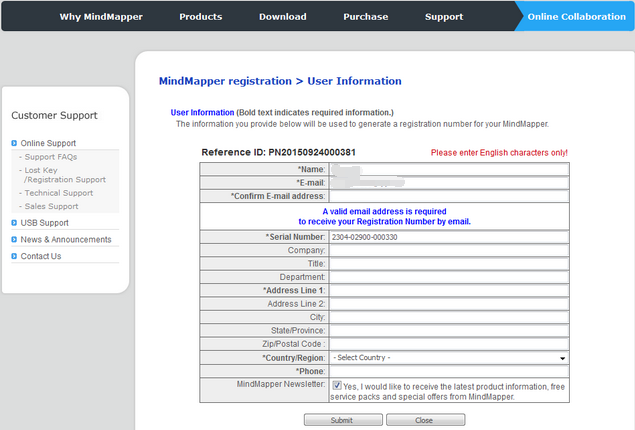
4.提交之后,你会看到所得执照,包括填写的信息和MindMapper 14注册码。
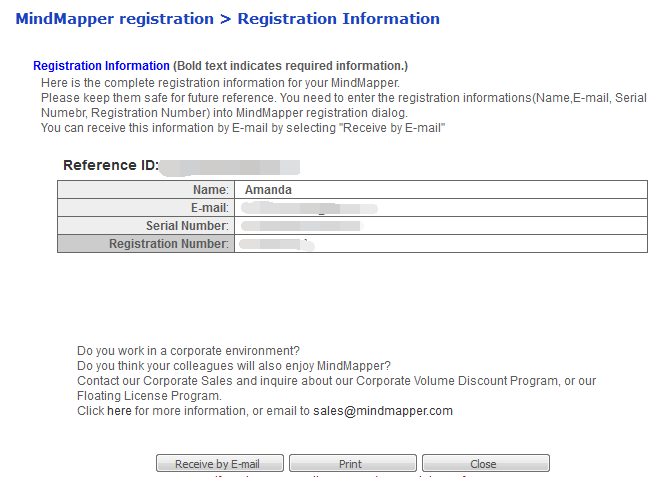
5.将所获取的注册码输入到激活窗口中,最后点击下方的激活,信息无误则可注册激活成功啦。
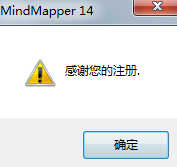
更多MindMapper思维导图软件教程信息,可点击MindMapper服务中心查询需要内容。
展开阅读全文
︾